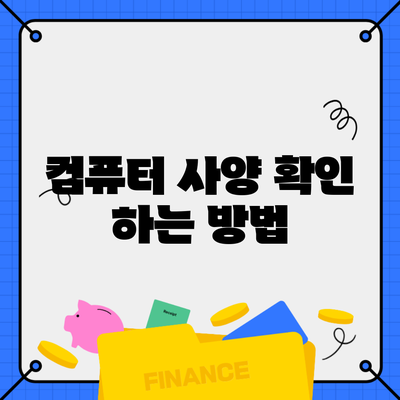컴퓨터 사양 확인하는 방법: 쉽게 이해하는 가이드
당신의 컴퓨터가 맛이 간 것 같나요? 혹은 새로운 게임을 위해 업그레이드를 고려 중인가요? 그래서 먼저 알아야 할 것은 현재 컴퓨터의 사양이에요. 컴퓨터 사양을 확인하는 방법을 알면, 필요한 업그레이드나 수리 결정을 내리는 데 큰 도움이 될 거예요.
✅ 최적의 건조기를 선택하기 위한 필수 정보를 확인해 보세요.
컴퓨터 사양이란 무엇인가요?
컴퓨터 사양은 하드웨어의 구성을 의미해요. 컴퓨터가 얼마나 빠르게 작동하는지, 어떤 작업을 처리할 수 있는지를 결정하는 중요한 요소죠. 컴퓨터 사양에는 CPU, RAM, 그래픽 카드, 저장 장치 등이 포함돼요.
주요 부품의 역할
- CPU (중앙 처리 장치): 컴퓨터의 두뇌 역할을 하며, 모든 계산과 명령 처리를 담당해요.
- RAM (임의 접근 기억 장치): 데이터를 임시로 저장해두며, 컴퓨터의 속도에 큰 영향을 미치는 요소죠.
- GPU (그래픽 처리 장치): 게임이나 비디오 편집 등 고화질 그래픽 작업을 담당해요.
- 저장 장치: 데이터를 영구적으로 저장하는 공간으로, HDD와 SSD가 있어요.
✅ 한일의료기 제품 정보를 지금 바로 알아보세요.
사양 확인 방법
이제 본격적으로 컴퓨터 사양을 확인하는 방법에 대해 알아볼까요? 여러 가지 방법이 있지만, 가장 일반적인 방법을 소개할게요.
1. 윈도우 시스템 정보 확인
윈도우 운영체제를 사용하고 있다면, 매우 간단해요.
- 시작 메뉴를 클릭해요.
- 검색창에 “시스템”을 입력하고, “시스템 정보”를 선택해요.
- 여기에서 CPU, RAM, 운영체제 버전 등 다양한 정보를 확인할 수 있어요.
2. 디바이스 관리자 활용하기
또 다른 방법은 디바이스 관리자를 사용하는 거예요.
- 시작 메뉴를 마우스 오른쪽 버튼으로 클릭해요.
- 디바이스 관리자를 선택해요.
- 필요한 하드웨어를 클릭하여 세부 정보를 확인할 수 있어요.
3. 명령 프롬프트 이용하기
조금 더 전문적인 방법이지만, 명령 프롬프트를 사용할 수도 있어요.
- Windows 키 + R을 눌러서 실행 창을 열어요.
- “cmd”를 입력하고 엔터를 눌러요.
- 아래의 명령어를 입력해요:
shell
wmic cpu get name
이 명령어로 CPU 정보를 확인할 수 있어요. 비슷한 방식으로 RAM, 저장 장치를 확인할 수 있는 명령어도 있어요.
4. 서드파티 소프트웨어 사용하기
더 상세한 정보를 원한다면, CPU-Z, GPU-Z, Speccy 등의 서드파티 소프트웨어를 사용할 수 있어요. 이러한 프로그램은 사용자 친화적인 인터페이스로 사양을 쉽게 확인할 수 있게 해줘요.
요약 테이블
| 방법 | 장점 | 단점 |
|---|---|---|
| 시스템 정보 | 간단하고 직관적 | 일부 정보 부족 |
| 디바이스 관리자 | 세부 사항 확인 가능 | 조금 복잡할 수 있음 |
| 명령 프롬프트 | 정확한 정보 제공 | 전문 지식 필요 |
| 서드파티 소프트웨어 | 풍부한 정보 제공 | 추가 설치 필요 |
✅ 최신 네이버 툴바 기능과 보안 업데이트를 알아보세요!
사양 확인 시 유의할 점
- 정확한 도구 사용하기: 수많은 도구와 방법이 존재하지만, 신뢰할 수 있는 도구를 사용해야 해요.
- 주기적 점검하기: 컴퓨터 사양은 시간이 지남에 따라 바뀔 수 있기 때문에 정기적으로 확인하는 것이 좋아요.
- 업그레이드 필요성 평가하기: 게임이나 프로그램 실행 시 컴퓨터가 느려진다면 사양을 점검하고 업그레이드를 고려하세요.
결론
컴퓨터 사양을 확인하는 방법을 잘 알게 되셨죠? 이 정보는 향후 모든 컴퓨터 관련 결정을 내리는 데 큰 도움이 될 거예요. 필요할 때마다 이 방법들을 활용해 보세요. 직접 확인하고 필요하다면 주기적인 업그레이드나 점검을 통해 최적의 컴퓨터 성능을 유지하시길 바랍니다. 지금 바로 시작해 보세요!
자주 묻는 질문 Q&A
Q1: 컴퓨터 사양이란 무엇인가요?
A1: 컴퓨터 사양은 하드웨어의 구성으로, CPU, RAM, 그래픽 카드, 저장 장치 등을 포함하며 컴퓨터의 성능과 작업 처리 능력을 결정하는 요소입니다.
Q2: 어떻게 컴퓨터 사양을 확인할 수 있나요?
A2: 컴퓨터 사양은 윈도우 시스템 정보, 디바이스 관리자, 명령 프롬프트, 또는 서드파티 소프트웨어를 통해 확인할 수 있습니다.
Q3: 사양 확인 시 유의할 점은 무엇인가요?
A3: 신뢰할 수 있는 도구를 사용하고, 정기적으로 점검하며, 필요할 경우 업그레이드 필요성을 평가하는 것이 중요합니다.